# 命令行及其基本操作
Windows 上当前存在两个内置的命令行程序:PowerShell 和 CMD。
通过快捷键 Win + R 打开“运行”,输入 powershell 或 cmd 点击 确定:
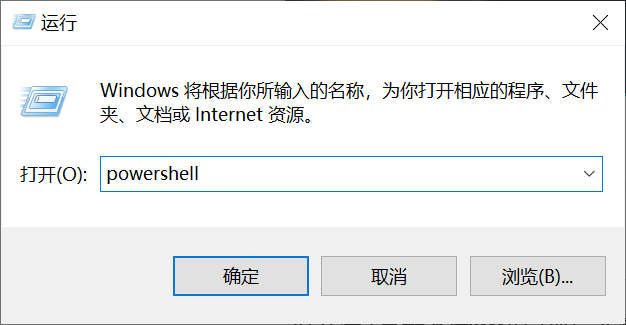
# PowerShell
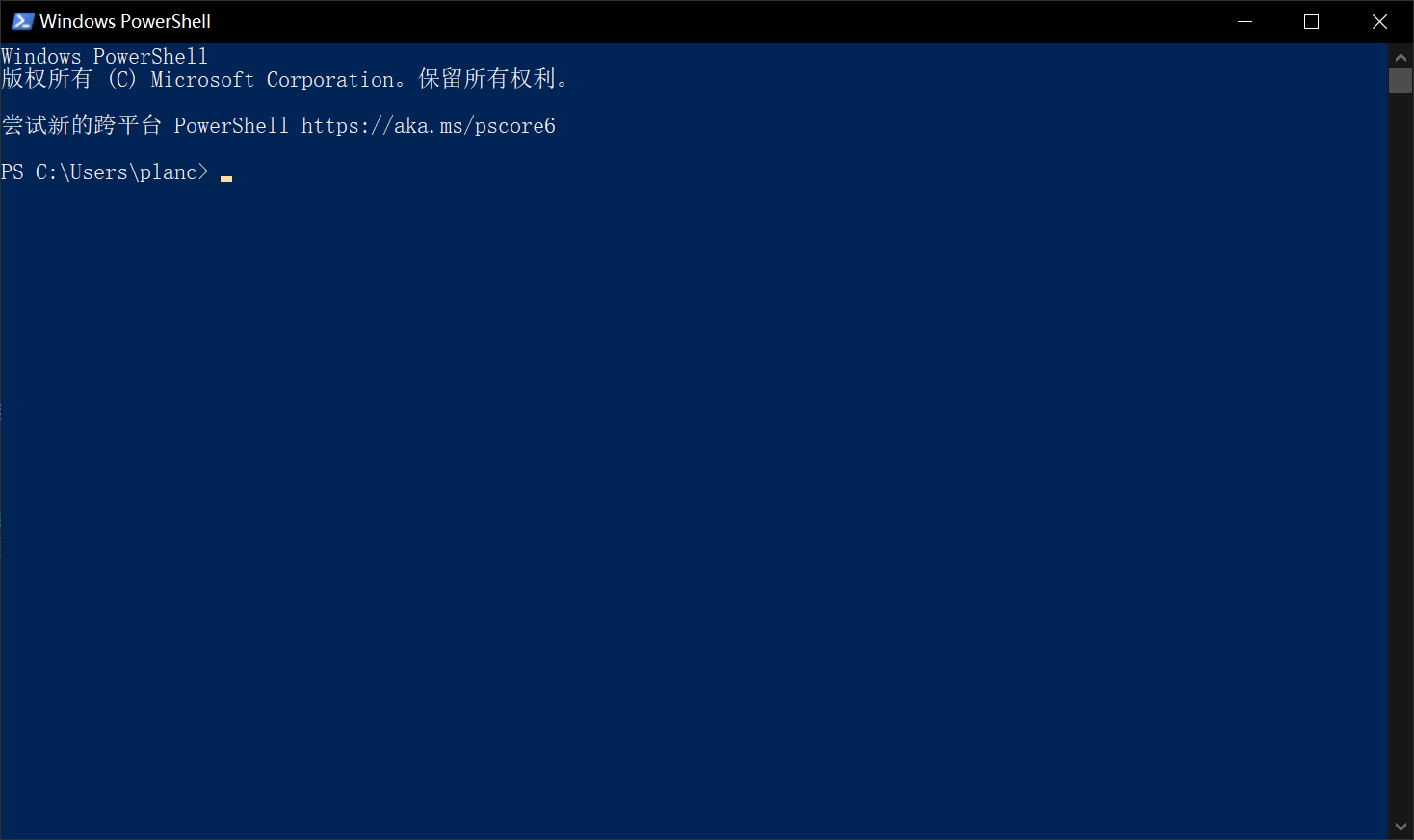
如图所示 PS C:\Users\planc> 是命令提示符,在其后输入命令并按回车执行,其中 C:\Users\planc 是当前工作目录。
一些常用命令:
ls 目录 # 列出目录内容,省略 <目录> 则列出当前工作目录
cd 目录 # 将工作目录切换到 <目录>
rm 文件 # 删除 <文件>
cp 文件1 文件2 # 将 <文件1> 复制到 <文件2>
mv 文件1 文件2 # 将 <文件1> 移动到 <文件2>
echo 文本 # 显示 <文本>
echo $变量 # 显示 <变量> 的值
Get-Command # 列出所有可用命令
Get-Help 命令 # 获取 <命令> 的帮助
Get-Alias # 列出所有可用的命令别名
可执行文件 也可以作为命令运行,并且可以省略扩展名,例如:
python --version
运行 可执行文件 要求该文件在 当前工作目录 中,或在 PATH 环境变量包含的目录中。
echo $env:PATH # 查看 PATH 环境变量
$env:PATH="路径1;路径2;...;路径n;" # 修改 PATH 环境变量,使用英文分号分隔路径
$env:PATH="$env:PATH;路径" # 将 <路径> 添加到 PATH 环境变量中,使用英文分号分隔路径
# CMD
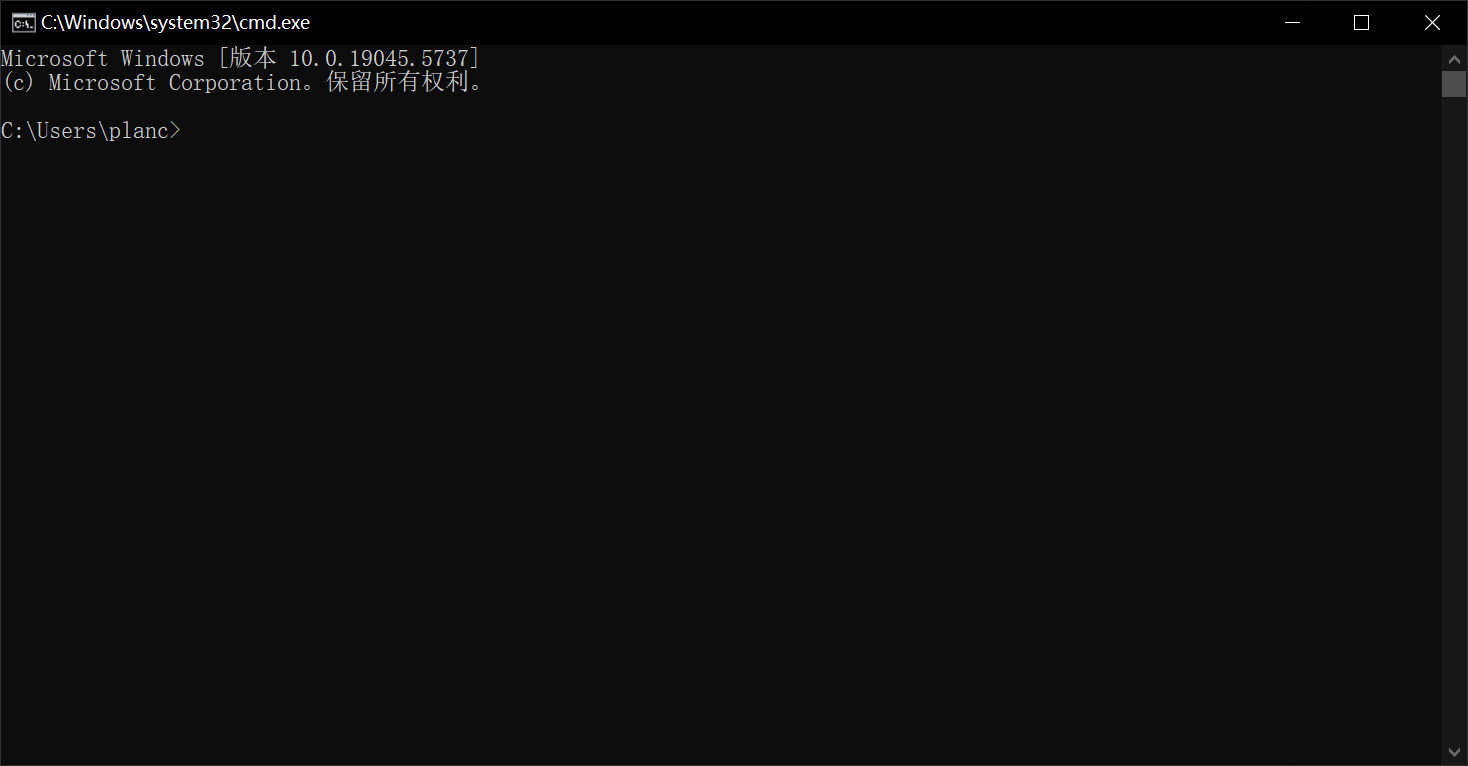
如图所示 C:\Users\planc> 是命令提示符,在其后输入命令并按回车执行,其中 C:\Users\planc 是当前工作目录。
dir 目录 rem 列出目录内容,省略 <目录> 则列出当前工作目录
cd 目录 rem 将工作目录切换到 <目录>
del 文件 rem 删除 <文件>
copy 文件1 文件2 rem 将 <文件1> 复制到 <文件2>
move 文件1 文件2 rem 将 <文件1> 移动到 <文件2>
echo 文本 rem 显示 <文本>
echo %变量% rem 显示 <变量> 的值
help rem 列出所有可用命令
help 命令 rem 获取 <命令> 的帮助
可执行文件 也可以作为命令运行,并且可以省略扩展名,例如:
python --version
运行 可执行文件 要求该文件在 当前工作目录 中,或在 PATH 环境变量包含的目录中。
echo %PATH% rem 查看 PATH 环境变量
PATH="路径1;路径2;...;路径n;" rem 修改 PATH 环境变量,使用英文分号分隔路径
PATH="%PATH%;路径" rem 将 <路径> 添加到 PATH 环境变量中,使用英文分号分隔路径
本文 更新于: 2025-06-06 19:54:50 创建于: 2025-06-06 19:54:50